 Musiikkia soitetaan hyvin paljon netistä mm. Netttiradiot, Spotify, iTunes jne. Tämä kaikki hoidetaan tietokoneella, tabletilla tai älypuhelimella. Jos kuitenkin halutaan soittaa musiikkia netistä perinteisillä erillisillä Hifi-laitteilla ja kunnon kaituttimien kautta, niin siihenkin on olemassa vaihtoehtoja. Voidaan kytkeä tietokoneen audioliitäntä perinteiseen vahvistimeen tai ostaa uudenlainen AV-vahvistin, jossa on tuki netille. Jos kuitenkin halutaan hyödyntää perinteisiä hyviä ja kalliita Hifi-laitteita, joissa ei kuitenkaan ole tukea netille, niin yksi hyvä vaihtoehto tee-se-itse-miehelle ja naiselle on Daphile.
Musiikkia soitetaan hyvin paljon netistä mm. Netttiradiot, Spotify, iTunes jne. Tämä kaikki hoidetaan tietokoneella, tabletilla tai älypuhelimella. Jos kuitenkin halutaan soittaa musiikkia netistä perinteisillä erillisillä Hifi-laitteilla ja kunnon kaituttimien kautta, niin siihenkin on olemassa vaihtoehtoja. Voidaan kytkeä tietokoneen audioliitäntä perinteiseen vahvistimeen tai ostaa uudenlainen AV-vahvistin, jossa on tuki netille. Jos kuitenkin halutaan hyödyntää perinteisiä hyviä ja kalliita Hifi-laitteita, joissa ei kuitenkaan ole tukea netille, niin yksi hyvä vaihtoehto tee-se-itse-miehelle ja naiselle on Daphile.
 Daphile on PC:ssa toimiva musiikkiserveri, jota ohjataan pelkästään selaimella (Firefox, Google Chrome, IE, Edge jne). Ohjaus tapahtuu pöytäkoneelta, läppäriltä tai tabletilta. Serveriksi käy vaikka vanha läppäri tai pöytäkone, jonka tehot ei enää riitä oikein muuhun käyttöön. Daphile toimii hyvin USB-tikulta, joten kovalevyä ei välttämättä tarvita. Tässä asennusohje ja FAQ.
Daphile on PC:ssa toimiva musiikkiserveri, jota ohjataan pelkästään selaimella (Firefox, Google Chrome, IE, Edge jne). Ohjaus tapahtuu pöytäkoneelta, läppäriltä tai tabletilta. Serveriksi käy vaikka vanha läppäri tai pöytäkone, jonka tehot ei enää riitä oikein muuhun käyttöön. Daphile toimii hyvin USB-tikulta, joten kovalevyä ei välttämättä tarvita. Tässä asennusohje ja FAQ.
 Ensin ladataan oikea ISO-tiedosto Daphilen sivuilta. Löytyy ISO-tiedosto 32bit ja 64bit koneille. Sitten tehdään käynnistettävä USB-tikku Rufus-ohjelmalla. Valmis USB-tikku koneeseen ja määritellään bios-asetuksista kone käynnistymään USB-tikulta. Nettiin kytkeydytään LAN-kaapelilla tai Wifi:llä. Käynnistymisen jälkeen Daphile serveriä ohjataan toiselta tietokoneelta tai tabletilta koneen ilmoittamaan ip-osoitteeseen esim. 192.168.0.170. Daphile serverin audion ulostulo kytketään audio vahvistimen sisääntuloon. Jos käytössä on USB-liitännällä oleva äänikortti tai DAC, kannattaa äänen ulostuko kytkeä sitä kautta. Daphile serveri voidaan jättää stereoiden viereen, eikä siihen enää tarvitse koskea. Kun on saatu selaimella yhteys Daphile-serveriin, pitää tehdä muutama tärkeä määritys.
Ensin ladataan oikea ISO-tiedosto Daphilen sivuilta. Löytyy ISO-tiedosto 32bit ja 64bit koneille. Sitten tehdään käynnistettävä USB-tikku Rufus-ohjelmalla. Valmis USB-tikku koneeseen ja määritellään bios-asetuksista kone käynnistymään USB-tikulta. Nettiin kytkeydytään LAN-kaapelilla tai Wifi:llä. Käynnistymisen jälkeen Daphile serveriä ohjataan toiselta tietokoneelta tai tabletilta koneen ilmoittamaan ip-osoitteeseen esim. 192.168.0.170. Daphile serverin audion ulostulo kytketään audio vahvistimen sisääntuloon. Jos käytössä on USB-liitännällä oleva äänikortti tai DAC, kannattaa äänen ulostuko kytkeä sitä kautta. Daphile serveri voidaan jättää stereoiden viereen, eikä siihen enää tarvitse koskea. Kun on saatu selaimella yhteys Daphile-serveriin, pitää tehdä muutama tärkeä määritys.
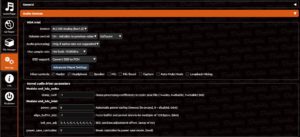 “Settings – Audio Devices” välilehdeltä valitaan toistoon käytettävä laite. Jos halutaan säädettävä volume, pitää valita “volume control: On – initialize to previous value”.
“Settings – Audio Devices” välilehdeltä valitaan toistoon käytettävä laite. Jos halutaan säädettävä volume, pitää valita “volume control: On – initialize to previous value”.
Samassa välilehdessä “Advanced Player Settings” alta avautuvaan ikkunaan valitaan “More”. Avautuvaan ikkunaan valitaan “mysqueezebox.com“. Tänne pitää luoda tili, jotta saadaan toimimaan esim. Spotify.
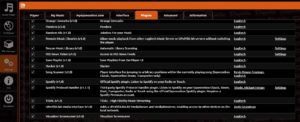 Spotifyn toiminnan kanssa tappelin jonkin aikaa, ennenkuin selvisi, että pitää lisätä “Plugins” välilehdelle “Spotify Protocol Handler”. Lisäksi pitää muistaa “Settings” kohdasta oikeasta laidasta lisätä oma Spotify-tunnus, jotta Spotify lähtee toimimaan. Tässä Daphilen ohje Facebookissa.
Spotifyn toiminnan kanssa tappelin jonkin aikaa, ennenkuin selvisi, että pitää lisätä “Plugins” välilehdelle “Spotify Protocol Handler”. Lisäksi pitää muistaa “Settings” kohdasta oikeasta laidasta lisätä oma Spotify-tunnus, jotta Spotify lähtee toimimaan. Tässä Daphilen ohje Facebookissa.
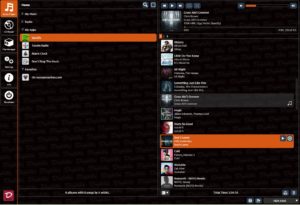 Daphile osaa soittaa musiikkia myös erillisestä NAS-serveristä. DLNA/uPnP toisto onnistuu myös hienosti. Daphile toimii itsessään tiedostojen jako-serverinä, joten sitä kautta voidaan jakaa myös videoita ja valokuvia. Musiikille, videoille ja kuville kannattaa luoda omat kansiot Music-jaon alle. Daphile toimii siten All-In-One serverinä. Parasta Daphilessä on, että sitä voi ohjata miltä tahansa tietokoneelta selaimella omassa kotiverkossa. Tabletti on kätevä tähän. Android puhelimille löytyy Squeezer-ohjelma, jolla Daphile-serveriä voidaan ohjata ilman selainta.
Daphile osaa soittaa musiikkia myös erillisestä NAS-serveristä. DLNA/uPnP toisto onnistuu myös hienosti. Daphile toimii itsessään tiedostojen jako-serverinä, joten sitä kautta voidaan jakaa myös videoita ja valokuvia. Musiikille, videoille ja kuville kannattaa luoda omat kansiot Music-jaon alle. Daphile toimii siten All-In-One serverinä. Parasta Daphilessä on, että sitä voi ohjata miltä tahansa tietokoneelta selaimella omassa kotiverkossa. Tabletti on kätevä tähän. Android puhelimille löytyy Squeezer-ohjelma, jolla Daphile-serveriä voidaan ohjata ilman selainta.
Daphile File Managerilla musiikkia, videoita ja kuvia voi kuunnella ja katsoa miltä tahansa kodin tietokoneelta. Daphile serverin kautta musiikki tulee hyvälaatuisena ja vanhat hyvät stereot saadaan nettiaikaan kertaheitolla.
